Šajā pamācībā uzzināsiet, kā ar Microsoft Designer palīdzību izveidot profesionālas skrejlapas, kas lieliski piemērotas digitālajiem un drukātajiem formātiem. AI veidņu izmantošana ievērojami atvieglo dizaina procesu un piedāvā radošas iespējas īstenot jūsu idejas. Neatkarīgi no tā, vai vēlaties noformēt ielūgumu suņu izstādei vai izveidot biroja iekšējo piezīmi, šajā soli pa solim aprakstītajā rokasgrāmatā uzzināsiet, kā maksimāli izmantot Microsoft Designer iespējas.
Galvenās atziņas Ar Microsoft Designer varat izveidot pievilcīgas skrejlapas, ko var nosūtīt gan digitāli, gan izdrukāt. Ir svarīgi pievērst uzmanību izkārtojumam un dizainam, lai viss izskatītos profesionāli. Varat arī izmantot veidnes un mākslīgā intelekta funkcijas, lai izveidotu vizuālos elementus, kas padarīs jūsu skrejlapas pievilcīgākas.
Soli pa solim
Lai izveidotu savu skrejlapu, izpildiet tālāk norādītos soļus:
izvēlieties skrejlapu un definējiet datu formātu
Vispirms atveriet programmu Microsoft Designer un drukas apgabalā izvēlieties iespēju izveidot skrejlapu. Pārliecinieties, ka esat izvēlējies pareizo skrejlapas izmēru, kas šajā gadījumā ir 2550 x 3300 pikseļi.
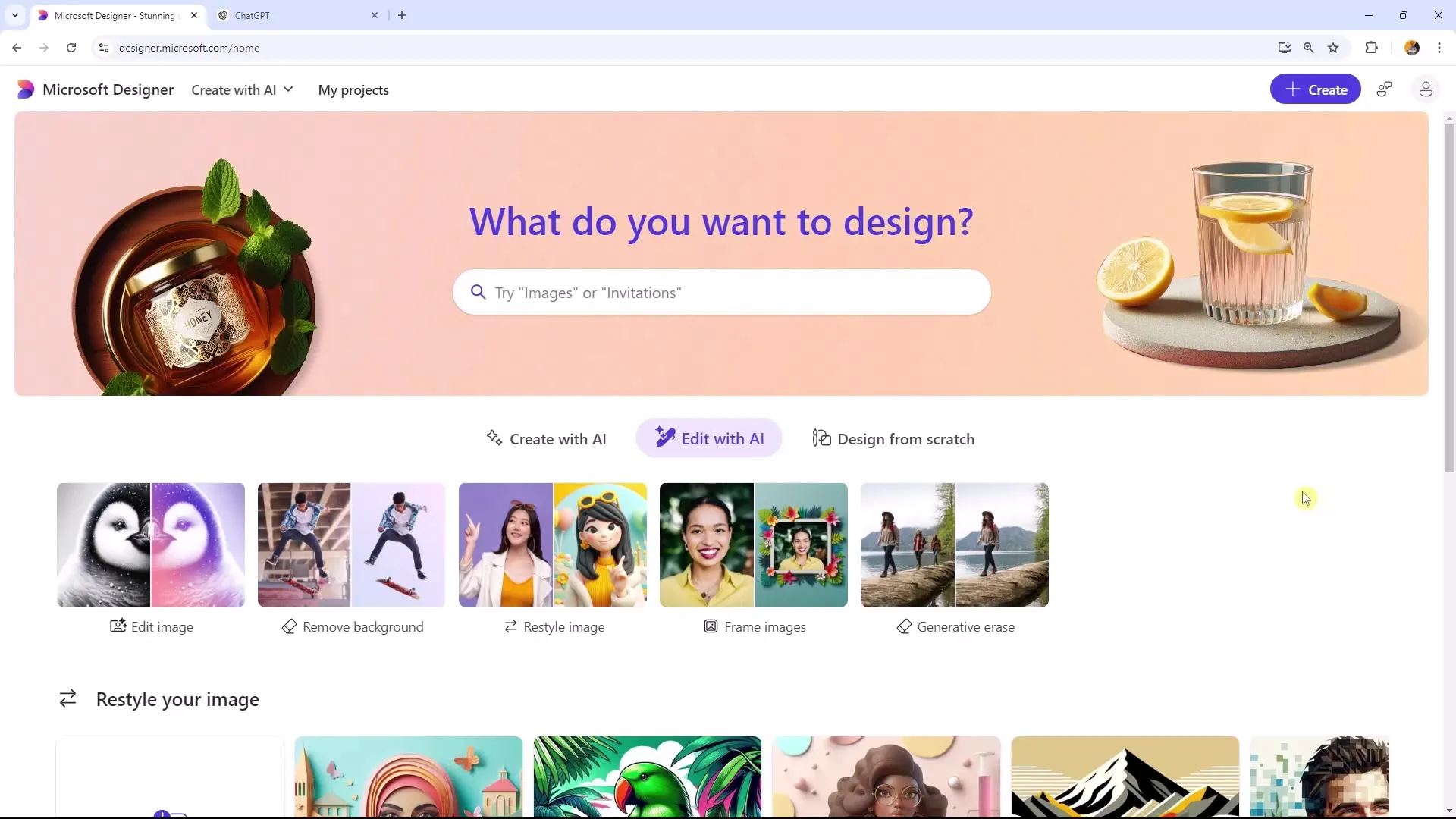
2. Pārlūkojiet un izvēlieties veidnes
Noklikšķiniet uz "Templates" (veidnes) un izmantojiet meklēšanas funkciju, lai meklētu konkrētas veidnes. Šajā piemērā varat meklēt "suns", lai atrastu piemērotu veidni. Tomēr, ja netiek parādīti efektīvi rezultāti, varat arī pārlūkot vispārīgos šablonus un izvēlēties sev tīkamu.
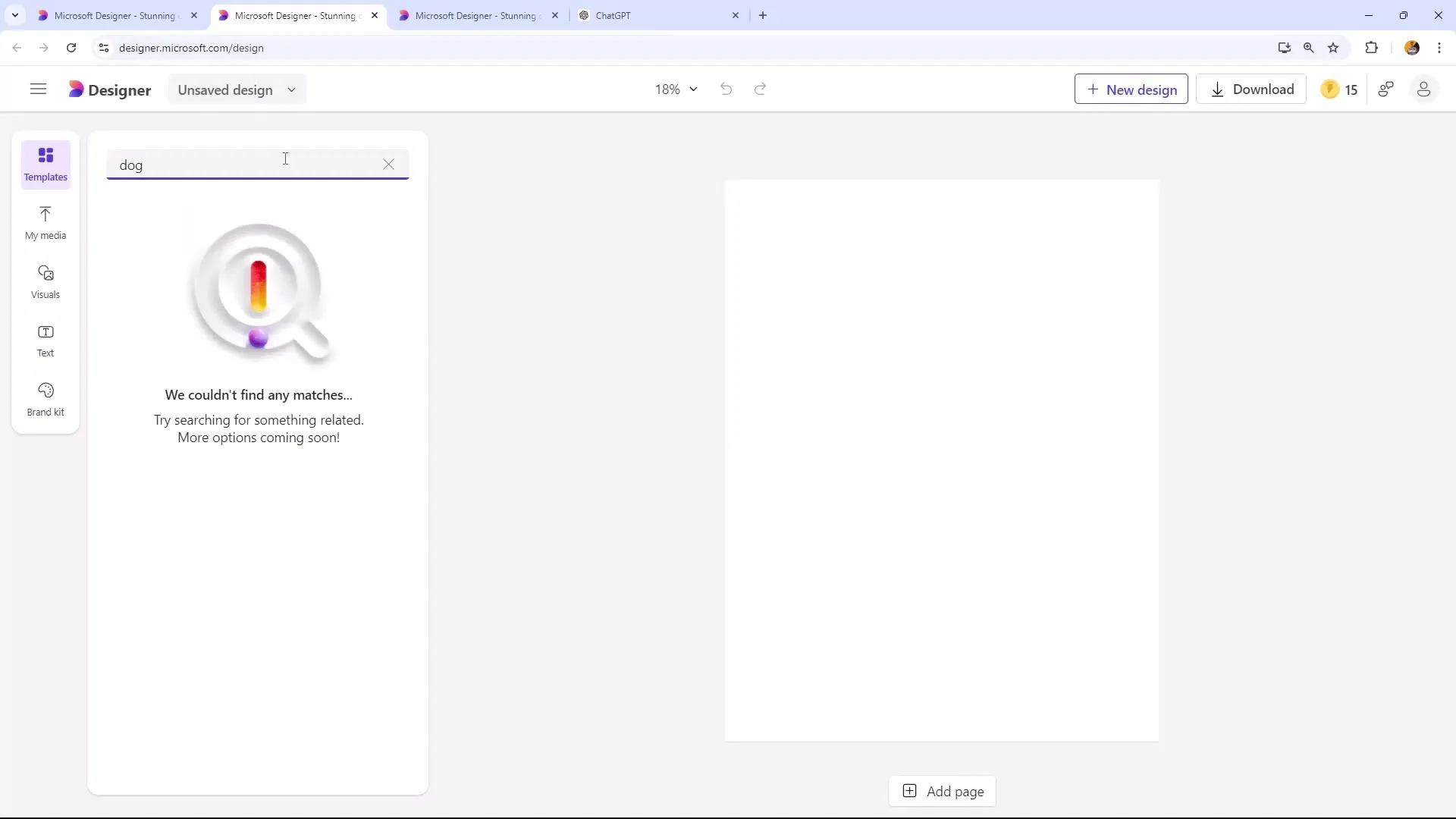
3. Pielāgojiet fonu un vizuālos elementus
Lai izveidotu savu skrejlapu, tagad vēlaties pielāgot fonu un vizuālos elementus. Varat izvēlēties fonu, kas atbilst jūsu pasākumam, vai pievienot radošas grafikas, kas atbilst jūsu tēmai.
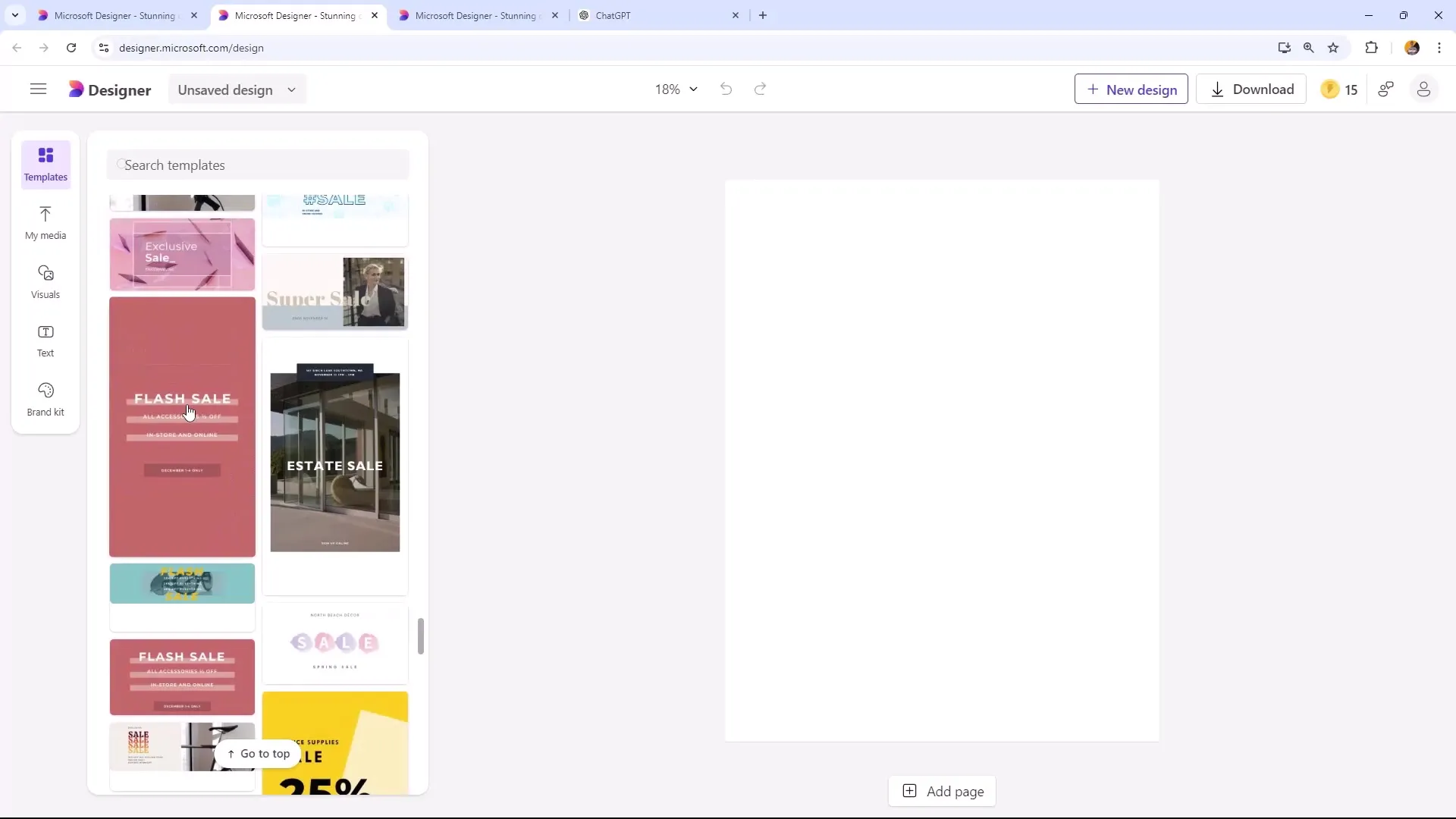
4. Izmantojiet mākslīgā intelekta vadītus attēlus un grafikas
Lai padarītu savu dizainu personalizētāku, varat izmantot mākslīgā intelekta darbinātus attēlus. Pārliecinieties, ka jums jau ir attēli vai grafikas, ko vēlaties iekļaut savā projektā. Piemēram, varat izvēlēties suni no savas kolekcijas un noņemt fonu, lai attēlu lieliski integrētu savā skrejlapā.
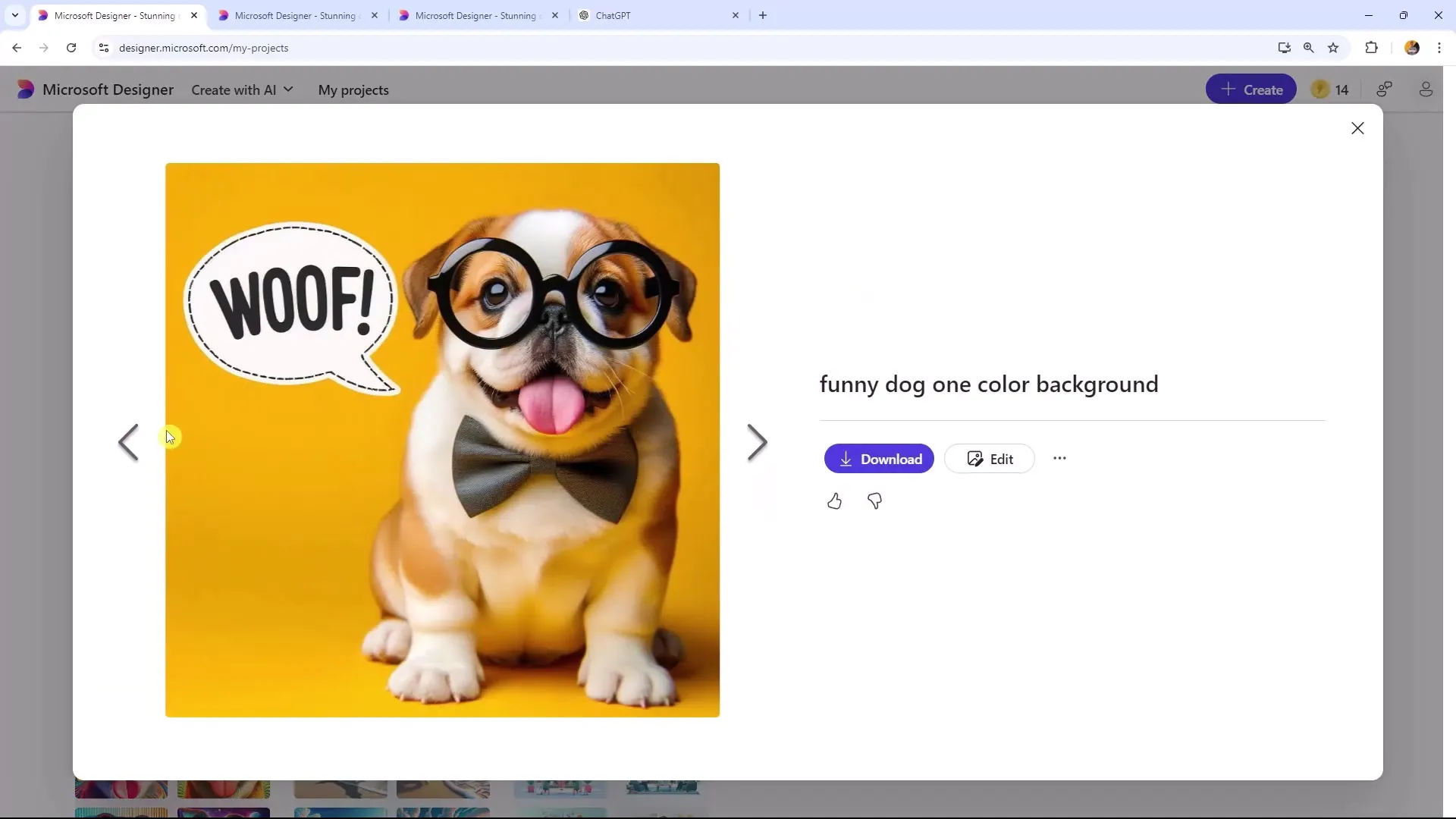
5. noformējiet dizaina elementus
Kad esat pievienojis grafikas elementus, ir pienācis laiks pielāgot krāsas un formātus. Jūs varat eksperimentēt ar fotogrāfiju un teksta krāsām. Īpašu uzmanību pievērsiet tam, lai viss labi saskanētu kopā un tiktu nodrošināta salasāmība. Varat arī saskaņot krāsas ar sava zīmola krāsām.
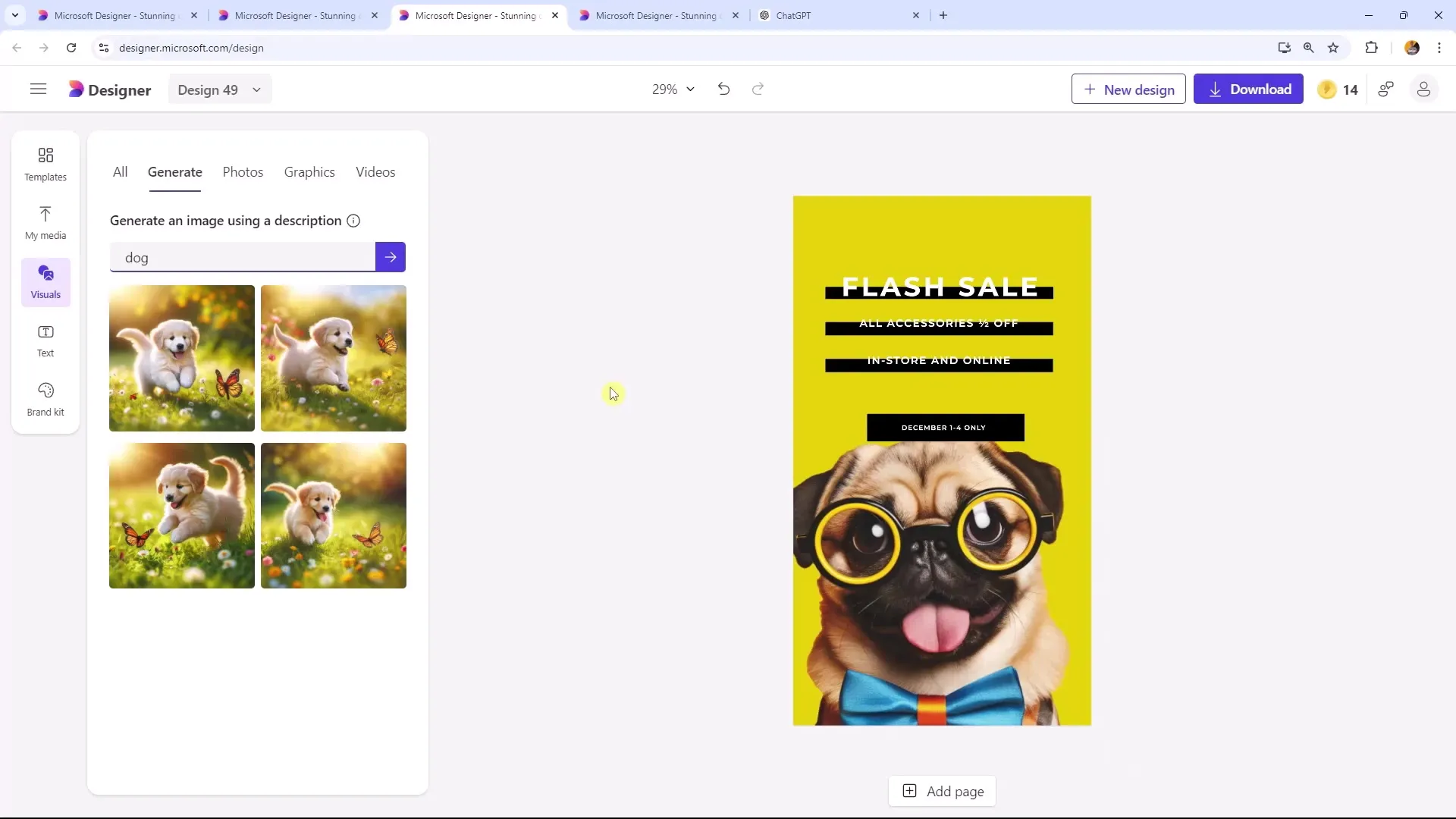
6 Pievienojiet un noformējiet tekstu
Tagad varat ievadīt skrejlapas tekstu. Pārliecinieties, ka teksts ir uzrakstīts skaidri un pievilcīgi. Šajā piemērā varat ievadīt sava pasākuma nosaukumu un datumu. Tekstu izvietojiet stratēģiski, lai izveidotu pievilcīgu izkārtojumu.
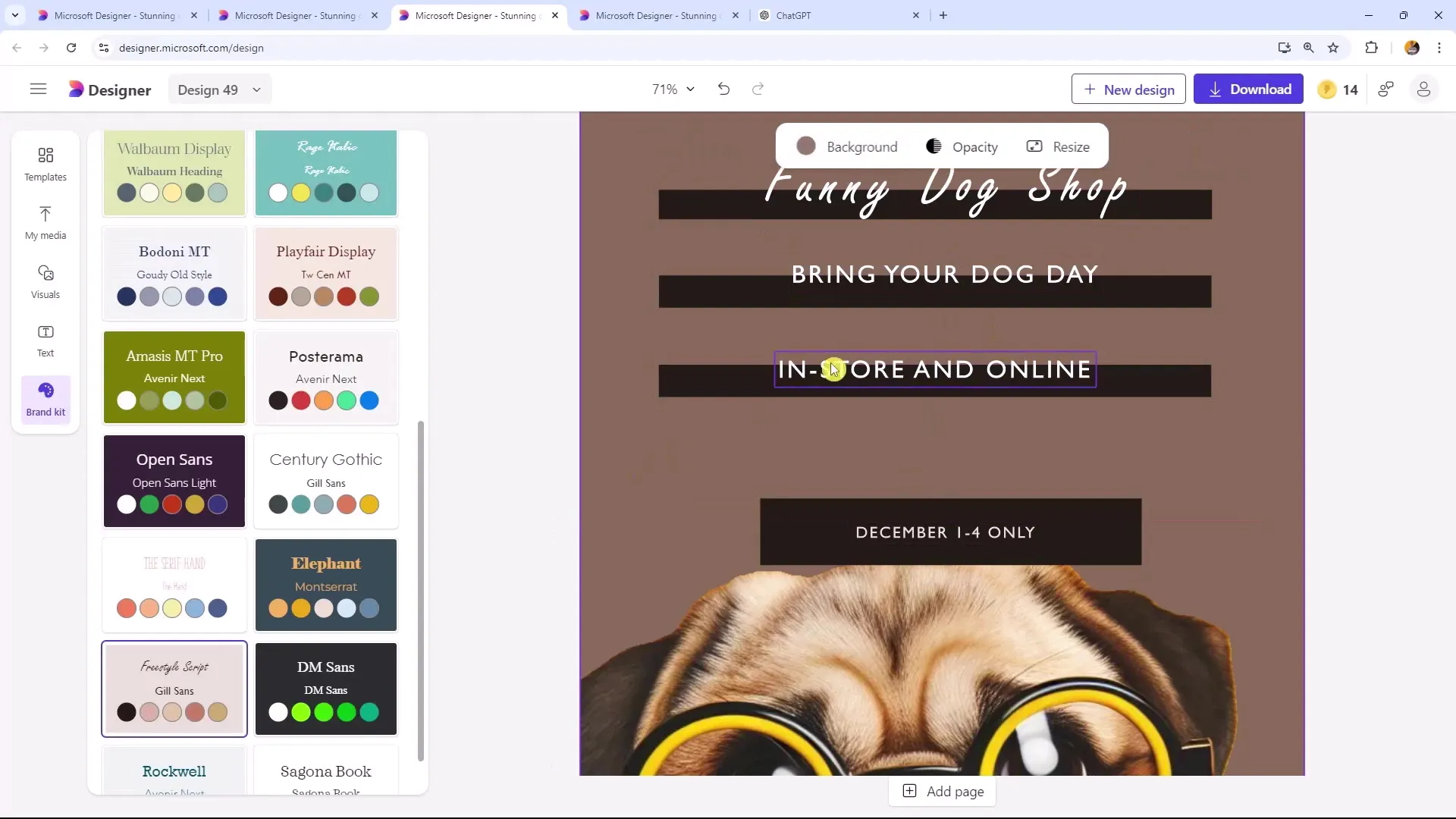
7. Galīgie pielāgojumi un pārskatīšana
Kad esat pievienojis visus elementus, pārbaudiet visu dizainu. Pievērsiet uzmanību izlīdzinājumiem, tekstam un pārklājošiem elementiem, kurus, iespējams, nepieciešams rediģēt. Mērķis ir tīrs un profesionāls izskats.
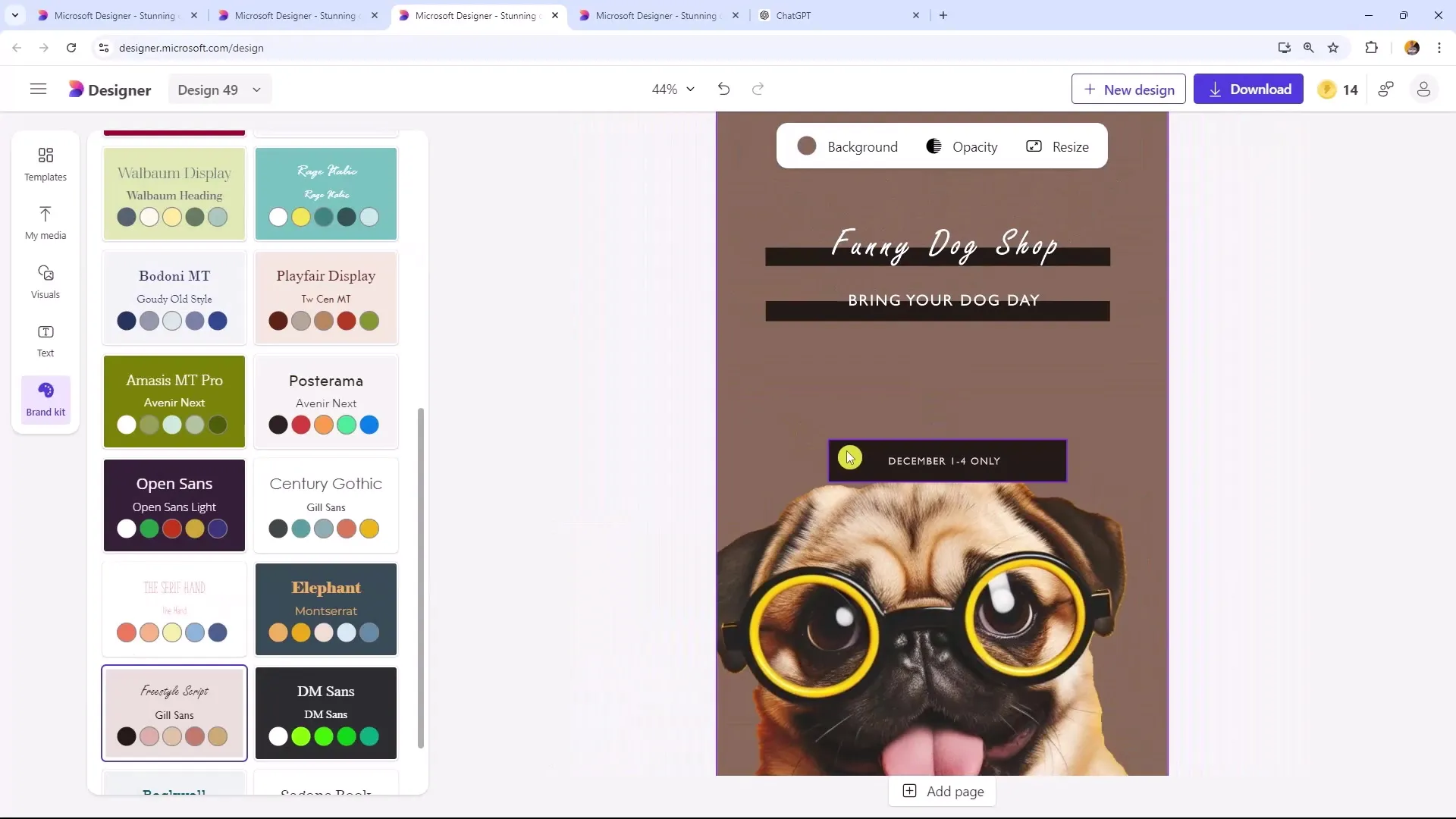
8 Lejupielādēt un nosūtīt skrejlapu
Kad jūsu dizains ir gatavs, varat to lejupielādēt. Microsoft Designer piedāvā iespēju saglabāt attēlu dažādos formātos, tostarp JPEG un PDF. Izmantojot digitālās piegādes iespējas, skrejlapu varat nosūtīt tieši uz mobilo tālruni vai iekļaut to kā lejupielādes saiti informatīvajā biļetenā.
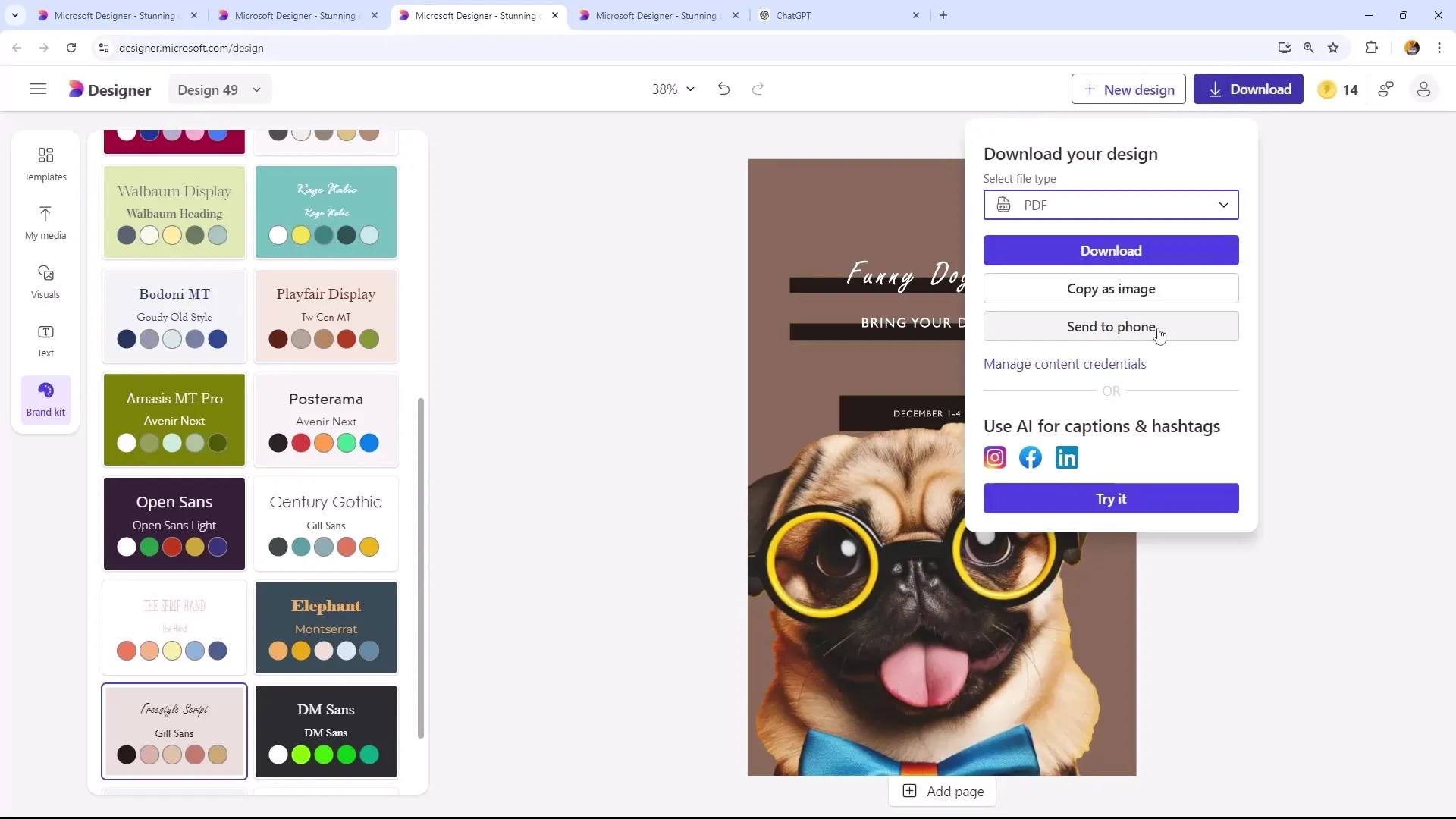
Kopsavilkums
Šajā rokasgrāmatā jūs uzzinājāt, kā izmantot Microsoft Designer, lai izveidotu profesionālas skrejlapas, kas piemērotas digitālajiem un drukātajiem formātiem. Jūs atklājāt, cik svarīgi ir pievērst uzmanību izkārtojumam, izvēlēties radošas veidnes un izmantot mākslīgā intelekta funkcijas, lai pielāgotu savus dizainus. Atcerieties, ka skaidram un saistošam tekstam ir izšķiroša nozīme, lai piesaistītu jūsu mērķauditorijas uzmanību.
Biežāk uzdotie jautājumi
Kā lejupielādēt savu skrejlapu PDF formātā? Vienkārši izvēlieties iespēju "Lejupielādēt PDF" pēc tam, kad esat pārbaudījis savu dizainu.
Vai es varu izveidot vairākas skrejlapas ar dažādiem dizainiem? Jā, jūs varat izveidot tik daudz skrejlapu, cik vēlaties, un katram dizainam izmantot dažādas veidnes un grafikas.
Kas man jāņem vērā, drukājot savu skrejlapu? Pārliecinieties, ka tiek izmantoti pareizi izmēri un augsta drukas izšķirtspēja, lai skrejlapa izskatītos profesionāli.


